PRZEWODNIK 2024: Jak wyświetlić starą historię połączeń na urządzeniach iPhone
Autor: Nathan E. Malpass, Ostatnia aktualizacja: January 12, 2024
Twój iPhone to skarbnica wspomnień i informacji, a jedną z najcenniejszych jest historia połączeń.
Niezależnie od tego, czy jest to rozmowa z ukochaną osobą, ważna rozmowa służbowa czy nieznany numer, który musisz zidentyfikować, odzyskanie starej historii połączeń może być niezwykle przydatne.
Jednak znalezienie opcji przeglądania poprzednich połączeń na iPhonie nie zawsze jest proste.
W tym artykule przeprowadzimy Cię przez proces stare odzyskiwanie historii połączeń iPhone'a, po pierwsze zapewniając niezbędne kroki jak wyświetlić starą historię połączeń na iPhonie.
Przygotuj się na odblokowanie przeszłości i zanurz się we wspomnieniach i cennych informacjach przechowywanych w Twoim urządzeniu.
Część 1: Co to są dzienniki połączeń na iPhone'ach?Część #2: Metody przeglądania starej historii połączeń na iPhonieCzęść #3: Najlepszy sposób przeglądania starej historii połączeń na iPhonie: Odzyskiwanie danych FoneDog iOS
Część 1: Co to są dzienniki połączeń na iPhone'ach?
Zanim zagłębimy się w metody przeglądania starej historii połączeń na iPhonie, najpierw zrozummy, czym właściwie są dzienniki połączeń. Dzienniki połączeń, znane również jako historia połączeń, to zapisy dokumentujące połączenia przychodzące, wychodzące i nieodebrane. Zapewniają chronologiczny zapis wszystkich połączeń telefonicznych wykonanych i odebranych na telefonie iPhone.
Dzienniki połączeń zazwyczaj zawierają ważne informacje, takie jak numer telefonu lub imię i nazwisko osoby kontaktowej, data i godzina połączenia, czas trwania połączenia oraz typ połączenia (przychodzące, wychodzące lub nieodebrane). Dane te mogą być niezwykle pomocne w różnych sytuacjach, od śledzenia historii komunikacji po pobieranie ważnych danych kontaktowych.
Na szczęście iPhone'y prowadzą obszerny rejestr połączeń, dzięki czemu możesz uzyskać dostęp do poprzednich połączeń i przeglądać je, kiedy tylko ich potrzebujesz. Jednak proces ten może nie być od razu oczywisty, zwłaszcza jeśli dopiero zaczynasz korzystać z ekosystemu iPhone'a lub używasz starszej wersji iOS.
W następnej sekcji poprowadzimy Cię przez kolejne etapy przeglądania starej historii połączeń na iPhonie, upewniając się, że możesz odblokować cenne informacje i cenne wspomnienia przechowywane w Twoim urządzeniu.
Jak długo iPhone'y przechowują historię połączeń?
Domyślnie iPhone'y przechowują historię połączeń przez ograniczony czas. Konkretny czas trwania może się różnić w zależności od wersji systemu iOS i ustawień urządzenia. Jednak od wersji iOS 14 iPhone'y zazwyczaj zachowują historię połączeń z ostatnich 100 połączeń przychodzących, wychodzących i nieodebranych. Oznacza to, że gdy rejestr połączeń przekroczy ten limit, najstarsze wpisy zostaną automatycznie usunięte, aby zrobić miejsce na nowe.
Należy pamiętać, że ten czas przechowywania jest oparty na ustawieniach domyślnych i można go do pewnego stopnia dostosować. Na przykład możesz wybrać przechowywanie historii połączeń przez krótszy okres, np. 30 dni, lub dłuższy okres, np. 1 rok. Aby zmodyfikować to ustawienie, możesz przejść do sekcji Telefon w aplikacji Ustawienia na iPhonie i przejść do sekcji Historia połączeń, w której znajdziesz opcje dostosowania czasu przechowywania zgodnie z własnymi preferencjami.
Warto jednak wspomnieć, że modyfikacja czasu przechowywania wpłynie tylko na historię połączeń w przyszłości i nie spowoduje odzyskania żadnych usuniętych wpisów. Dlatego jeśli chcesz wyświetlić starą historię połączeń poza przechowywanym limitem, być może będziesz musiał polegać na alternatywnych metodach, takich jak kopie zapasowe iCloud lub oprogramowanie innych firm, które mogą pomóc odzyskać usunięte dane. Omówimy niektóre z tych metod w nadchodzących sekcjach tego artykułu.
Ile dzienników połączeń może przechowywać Twój iPhone w swojej historii?
Liczba dzienników połączeń, które Twój iPhone może przechowywać w swojej historii, może się różnić w zależności od wersji iOS i ustawień na Twoim urządzeniu. Jednak ogólnie rzecz biorąc, iPhone'y zazwyczaj przechowują w swojej historii połączeń 100 ostatnich połączeń przychodzących, wychodzących i nieodebranych.
Oznacza to, że po przekroczeniu limitu 100 wpisów najstarsze rejestry połączeń zostaną automatycznie usunięte, aby zrobić miejsce na nowe. Należy zauważyć, że ten limit jest oparty na ustawieniach domyślnych i można go do pewnego stopnia dostosować.
Czas przechowywania dzienników połączeń można dostosować, przechodząc do sekcji Telefon w aplikacji Ustawienia na telefonie iPhone. W ustawieniach historii połączeń znajdziesz opcje modyfikacji czasu przechowywania zgodnie z własnymi preferencjami. Jednak wydłużenie lub skrócenie czasu przechowywania wpłynie tylko na dzienniki połączeń i nie spowoduje przywrócenia usuniętych wpisów.
Część #2: Metody przeglądania starej historii połączeń na iPhonie
Metoda nr 1: Sprawdź historię ostatnich połączeń za pomocą aplikacji telefonu iPhone
Jeśli zastanawiasz się, jak wyświetlić starą historię połączeń na iPhonie, w tym połączenia przychodzące, wychodzące i nieodebrane, aplikacja Telefon na iPhonie zapewnia wygodną wbudowaną opcję. Wykonaj następujące kroki, aby uzyskać dostęp do historii ostatnich połączeń:
- Znajdź aplikację Telefon na ekranie głównym iPhone'a i dotknij jej, aby ją otworzyć.
- U dołu ekranu znajdziesz różne karty, w tym „Ulubione""Niedawne""Kontakt", I"Poczta głosowa„. Stuknij w „Niedawne", która jest reprezentowana przez ikonę zegara.
- Na ekranie „Ostatnie” zobaczysz listę ostatnich połączeń. Połączenia są uporządkowane chronologicznie, z najnowszym połączeniem na górze.
- Przewiń listę, aby znaleźć konkretne połączenie, które chcesz wyświetlić. Możesz przesuwać palcem w górę lub w dół na ekranie, aby poruszać się po wpisach.
- W historii połączeń wyświetlane są takie informacje, jak nazwisko dzwoniącego lub numer telefonu, czas trwania połączenia i typ połączenia (przychodzące, wychodzące lub nieodebrane).
- Stuknij wpis, aby wyświetlić więcej szczegółów, takie jak godzina i data połączenia lub opcje oddzwonienia, wysłania wiadomości lub dodania numeru do kontaktów.
Korzystając z karty „Ostatnie” w aplikacji Telefon, możesz wygodnie uzyskać dostęp do historii ostatnich połączeń bezpośrednio na telefonie iPhone. Należy jednak pamiętać, że ta metoda jest odpowiednia przede wszystkim do przeglądania ostatnich połączeń i może nie pobierać starszej historii połączeń poza limitami przechowywanymi w telefonie iPhone.
Metoda nr 2: Sprawdź historię połączeń za pomocą operatora sieci komórkowej
Jednym z najprostszych sposobów przeglądania starej historii połączeń na iPhonie jest skontaktowanie się z operatorem sieci komórkowej. Zwykle przechowują szczegółowe zapisy historii połączeń, w tym starsze wpisy, które mogą nie być już dostępne na Twoim urządzeniu.
Oto jak możesz sprawdzić historię połączeń, korzystając z usług operatora sieci komórkowej:
- Znajdź numer obsługi klienta lub infolinię swojego operatora sieci komórkowej. Informacje te zazwyczaj można znaleźć na ich stronie internetowej lub na miesięcznym wyciągu rozliczeniowym.
- Wybierz numer obsługi klienta i postępuj zgodnie z instrukcjami, aby porozmawiać z przedstawicielem.
- Po nawiązaniu połączenia wyjaśnij, że potrzebujesz dostępu do historii połączeń i podaj wszelkie wymagane dane uwierzytelniające, takie jak informacje o koncie lub PIN.
- Przedstawiciel obsługi klienta powinien być w stanie pomóc w odzyskaniu historii połączeń. Mogą dostarczyć ci szczegółową listę twoich poprzednich połączeń, w tym daty, godziny i czas trwania połączeń. Niektórzy operatorzy mogą nawet oferować opcję otrzymywania historii połączeń za pośrednictwem poczty elektronicznej lub poczty.
Pamiętaj, że proces pobierania historii połączeń od operatora sieci komórkowej może się różnić w zależności od zasad i procedur operatora. Zaleca się, aby wszelkie niezbędne informacje o koncie lub dane identyfikacyjne były łatwo dostępne podczas kontaktowania się z obsługą klienta w celu zapewnienia płynniejszej obsługi.
Chociaż ta metoda umożliwia dostęp do historii połączeń poza ograniczeniami przechowywanymi w telefonie iPhone, należy pamiętać, że może nie być dostępna za darmo lub w czasie rzeczywistym. Niektórzy operatorzy mogą pobierać opłaty za dostęp do tych informacji i mogą wystąpić opóźnienia w otrzymywaniu żądanej historii połączeń. Jednak pozostaje to realną opcją do zbadania, jeśli chcesz odzyskać starsze dzienniki połączeń na swoim iPhonie.
Metoda nr 3: Jak wyświetlić starą historię połączeń na iPhonie za pomocą iCloud
Jeśli włączyłeś tworzenie kopii zapasowych iCloud na swoim iPhonie, istnieje szansa, że historia połączeń zostanie uwzględniona w plikach kopii zapasowych. Uzyskując dostęp do konta iCloud, możesz potencjalnie odzyskać historię połączeń z kopii zapasowych iCloud. Wykonaj następujące kroki, aby sprawdzić, jak wyświetlić starą historię połączeń na iPhonie za pośrednictwem iCloud:
- Upewnij się, że Twój iPhone jest podłączony do stabilnej sieci Wi-Fi.
- Otwórz aplikację Ustawienia na ekranie głównym swojego iPhone'a.
- Stuknij nazwę swojego profilu Apple ID lub iCloud u góry menu Ustawienia.
- W menu Apple ID wybierz „iCloud".
- Przewiń w dół i znajdź „Aplikacje korzystające z iCloud" Sekcja. Upewnij się, że przełącznik „Telefon” jest włączony. Dzięki temu Twoja historia połączeń zostanie uwzględniona w kopii zapasowej iCloud.
- Wróć do głównego menu Ustawienia i tym razem wybierz „Ogólne".
- Przewiń w dół i dotknij „Zresetuj".
- Wybierz opcję „Wymaż całą zawartość i ustawienia”. Pamiętaj, że ta czynność spowoduje usunięcie danych z iPhone'a, więc w razie potrzeby upewnij się, że masz ostatnią kopię zapasową.
- Po wymazaniu iPhone'a postępuj zgodnie z instrukcjami wyświetlanymi na ekranie, aby skonfigurować go ponownie. Kiedy dotrzesz do „Aplikacje i dane”, wybierz „Przywróć z iCloud Backup".
- Zaloguj się do swojego konta iCloud, używając swojego Apple ID i hasła.
- Z listy dostępnych kopii zapasowych wybierz najnowszą, która prawdopodobnie zawiera żądaną historię połączeń.
- Poczekaj na zakończenie procesu przywracania. Może to zająć trochę czasu, w zależności od rozmiaru kopii zapasowej i szybkości połączenia internetowego.
- Po zakończeniu przywracania sprawdź aplikację Telefon na iPhonie, aby sprawdzić, czy stara historia połączeń została przywrócona. Otwórz aplikację Telefon i przejdź do „Niedawne”, aby wyświetlić pobrane dzienniki połączeń.
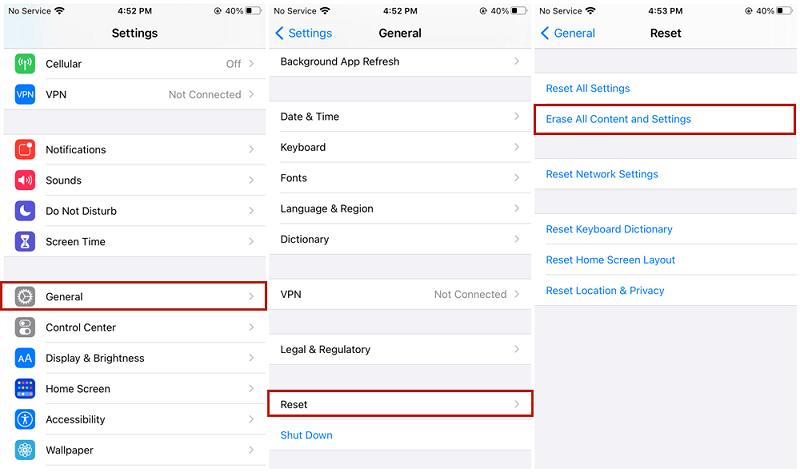
Przywracając iPhone'a z kopii zapasowej iCloud, masz możliwość odzyskania starszej historii połączeń, która mogła zostać uwzględniona w plikach kopii zapasowej. Należy jednak pamiętać, że ta metoda wymaga wymazania bieżących danych urządzenia, dlatego ważne jest, aby mieć ostatnią kopię zapasową, aby nie utracić żadnych ważnych informacji.
Metoda nr 4: Jak wyświetlić starą historię połączeń za pośrednictwem iTunes
Jeśli regularnie tworzysz kopię zapasową swojego iPhone'a za pomocą iTunes na komputerze, możesz potencjalnie odzyskać starą historię połączeń za pomocą plików kopii zapasowej iTunes. Wykonaj poniższe czynności, aby sprawdzić, czy historia połączeń jest dostępna w iTunes:
- Upewnij się, że masz Ostatnia wersja iTunes zainstalowanego na komputerze. Jeśli nie, zaktualizuj go do najnowszej wersji.
- Podłącz iPhone'a do komputera za pomocą kabla USB.
- Uruchom iTunes na swoim komputerze. Jeśli pojawi się monit, wprowadź hasło urządzenia lub wybierz „Zaufaj temu komputerowi" na iPhonie, aby nawiązać połączenie.
- W iTunes zlokalizuj i kliknij ikonę iPhone'a, która pojawia się na pasku narzędzi.
- W "Podsumowaniew sekcji „ znajdziesz „Kopie zapasowe" kategoria. W tej sekcji kliknij "Przywracanie kopii zapasowej".
- Wybierz najnowszą kopię zapasową, która Twoim zdaniem zawiera żądaną historię połączeń. Upewnij się, że kopia zapasowa obejmuje przedział czasu, który Cię interesuje.
- Kliknij "Przywracać" i poczekaj na zakończenie procesu przywracania. Może to zająć trochę czasu, w zależności od rozmiaru kopii zapasowej.
- Po zakończeniu przywracania odłącz iPhone'a od komputera i włącz go.
- Na iPhonie otwórz aplikację Telefon i przejdź do „Niedawne". Sprawdź, czy stara historia połączeń, której szukałeś, została przywrócona.

Korzystanie z kopii zapasowych iTunes pozwala potencjalnie odzyskać starszą historię połączeń i wyświetlić ją na iPhonie. Należy jednak pamiętać, że ta metoda wymaga regularnego tworzenia kopii zapasowej iPhone'a za pomocą iTunes i może nie być odpowiednia, jeśli nie wykonano ostatnich kopii zapasowych.
Należy pamiętać, że przywrócenie z kopii zapasowej iTunes spowoduje zastąpienie bieżących danych na telefonie iPhone zawartością kopii zapasowej. Dlatego zaleca się posiadanie aktualnej kopii zapasowej, aby mieć pewność, że nie utracisz żadnych ważnych informacji.
Część #3: Najlepszy sposób przeglądania starej historii połączeń na iPhonie: Odzyskiwanie danych FoneDog iOS
Jeśli chodzi o szukanie sposobów na odzyskanie lub jak wyświetlić starą historię połączeń na iPhonie, jedną z najbardziej skutecznych i niezawodnych metod jest stosowanie Odzyskiwanie danych FoneDog iOS. FoneDog to kompleksowe oprogramowanie do odzyskiwania danych zaprojektowane specjalnie dla iPhone'ów, oferujące przyjazny dla użytkownika interfejs i zaawansowane funkcje.
iOS Odzyskiwanie danych
Odzyskaj zdjęcia, filmy, kontakty, wiadomości, dzienniki połączeń, dane WhatsApp i nie tylko.
Odzyskaj dane z iPhone'a, iTunes i iCloud.
Kompatybilny z najnowszym iPhonem i iOS.
Darmowe pobieranie
Darmowe pobieranie

Oto jak możesz użyć FoneDog iOS Data Recovery, aby wyświetlić starą historię połączeń:
- Pobierz i zainstaluj FoneDog iOS Data Recovery na swoim komputerze z oficjalnej strony internetowej.
- Uruchom oprogramowanie i podłącz iPhone'a do komputera za pomocą kabla USB.
- Postępuj zgodnie z instrukcjami wyświetlanymi na ekranie, aby umożliwić FoneDog dostęp do iPhone'a.
- Po wykryciu iPhone'a wybierz „Odzyskaj z urządzenia iOS" opcja z głównego interfejsu.
- FoneDog rozpocznie skanowanie iPhone'a w poszukiwaniu różnych typów danych, w tym historii połączeń po kliknięciu ROZPOCZNIJ SKANOWANIE.
- Po zakończeniu skanowania zostanie wyświetlona lista kategorii danych możliwych do odzyskania. Wybierać "Historia połączeń" z listy.
- Wybierz kategorię „Historia połączeń”, aby wyświetlić pobrane dane historii połączeń.
- Zostaną wyświetlone wpisy historii połączeń, w tym zarówno ostatnie, jak i starsze połączenia, które mogły zostać usunięte.
- Możesz wyświetlić podgląd każdego rejestru połączeń, aby zobaczyć szczegóły, takie jak nazwisko dzwoniącego lub numer telefonu, czas trwania połączenia i typ połączenia.
- Wybierz konkretne wpisy historii połączeń, które chcesz odzyskać, i kliknij „Recover".

FoneDog iOS Data Recovery zapewnia przyjazny dla użytkownika interfejs i potężne możliwości skanowania w celu pobierania i przeglądania starej historii połączeń na iPhonie. Pozwala odzyskać usunięte dzienniki połączeń, które mogą nie być już dostępne w domyślnej historii połączeń iPhone'a. Należy jednak pamiętać, że FoneDog jest płatnym oprogramowaniem, ale oferuje bezpłatną wersję próbną, która pozwala przetestować jego funkcjonalność przed dokonaniem zakupu.
Pamiętaj, aby regularnie tworzyć kopie zapasowe danych iPhone'a, aby zapobiec potencjalnej utracie lub przypadkowemu usunięciu historii połączeń. Ponadto zawsze zaleca się zachowanie ostrożności i upewnienie się, że masz najnowszą kopię zapasową przed użyciem oprogramowania innej firmy do odzyskiwania danych.
Ludzie również czytająDarmowe odzyskiwanie danych iOSOdzyskaj usuniętą historię połączeń bez kopii zapasowej
Zostaw komentarz
Komentarz
iOS Odzyskiwanie danych
3 metody odzyskiwania usuniętych danych z iPhone'a lub iPada.
Darmowe pobieranie Darmowe pobieranieGorące artykuły
- Jak łatwo odzyskać usunięte notatki na iPhonie bez tworzenia kopii zapasowej
- Jak odzyskać usuniętą pocztę głosową na iPhonie: łatwy przewodnik
- Najlepszy przewodnik: Odzyskaj usunięte wiadomości iMessages bez kopii zapasowej w 2022 r
- Top 3 darmowych recenzji oprogramowania do odzyskiwania iPhone'a w 2023 roku!
- Jak odzyskać trwale usunięte filmy z iPhone'a? [2022]
- Jak odzyskać usunięte rozmowy na iPhonie, obsługiwany iOS 16
- Najlepsze sposoby 4 na odzyskanie usuniętych wiadomości tekstowych iPhone'a na komputerze Mac!
- Jak odzyskać notatki iPhone'a, które zniknęły po aktualizacji w 2023 r
/
CIEKAWYDULL
/
PROSTYTRUDNY
Dziękuję Ci! Oto twoje wybory:
Doskonały
Ocena: 4.9 / 5 (na podstawie 104 oceny)
